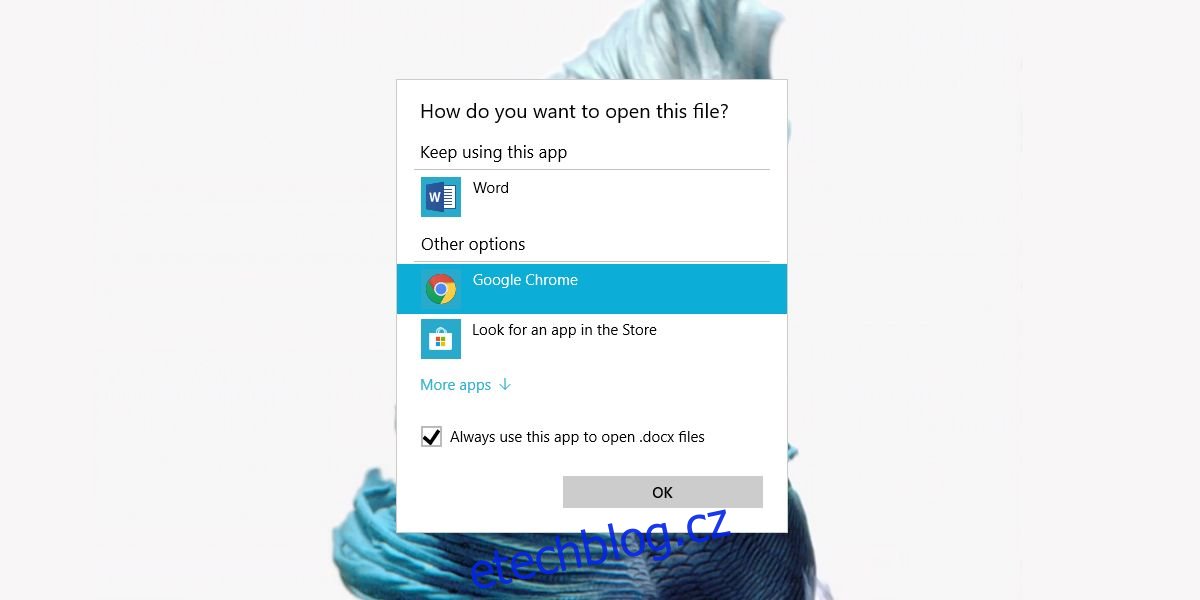MS Office může konkurovat open source produktivnímu obleku, jako je LibreOffice, nebo sadě aplikací Apple iWork, ale stále vítězí. Je to stále nejoblíbenější sada aplikací pro produktivitu, takže to nikam nevede. Možná to nepoužíváte, ale spousta jiných lidí ano. Pokud jde o bezplatná řešení, Google Suite je docela dobrý, ale je to výhradně řešení založené na prohlížeči. To znamená, že pokud máte na ploše soubor DOCX, musíte jej nejprve nahrát na Disk Google a poté otevřít. Pokud chcete rychlejší způsob otevírání souborů MS Office v sadě Google Suite, musíte si nainstalovat rozšíření pro Chrome s názvem Office Editing for Docs, Sheets & Slides.
Otevřete soubory MS Office v Google Suite
Nainstalujte Rozšíření Office Editing for Docs, Sheets & Slides z internetového obchodu Chrome. Toto je oficiální rozšíření od společnosti Google pro otevírání souborů Office v aplikacích Google Suite. Ujistěte se, že máte nainstalované také aplikace Dokumenty, Tabulky a Prezentace Google pro Chrome. Po instalaci rozšíření a aplikací změňte výchozí program pro otevírání souborů MS Office na Chrome.
Chcete-li změnit výchozí program, klepněte pravým tlačítkem na soubor DOCX a z kontextové nabídky vyberte Otevřít pomocí. Otevře se seznam aplikací, které mohou soubor otevřít. Vyberte Chrome, pokud je uveden. Pokud v seznamu není, přejděte na konec a vyberte možnost, která vám umožní vybrat další nainstalované aplikace v počítači. Vyhledejte a vyberte soubor Chrome.exe.
Jakmile aplikaci vyberete, povolte možnost „K otevření tohoto typu souboru vždy použít tuto aplikaci“.
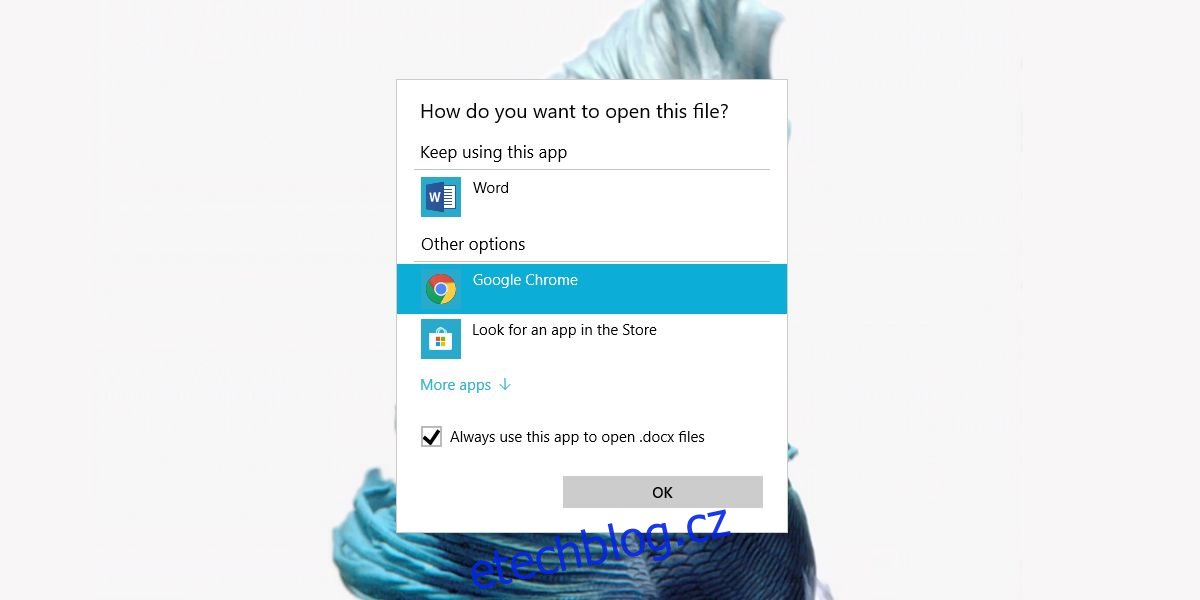
Dvakrát klikněte na soubor DOCX a otevře se v prohlížeči Chrome. Rozšíření bude vědět, že soubor DOCX se má otevřít v Dokumentech Google a že soubor Excel se má otevřít v Tabulkách Google.
Pro každý typ souboru aplikace MS Office budete muset změnit výchozí aplikaci. Pokud se musíte vypořádat se soubory DOC a DOCX, stejně jako s aplikacemi XLS a XLSX atd., budete muset změnit výchozí aplikaci pro každý typ souboru.
Pokud vám připadá příliš zdlouhavé měnit výchozí aplikaci tímto způsobem, můžete přejít přes aplikaci Nastavení. Přejděte do skupiny nastavení Aplikace. Přejděte na kartu Výchozí aplikace. Přejděte dolů a klikněte na Vybrat výchozí aplikace podle typu souboru. Získáte dlouhý seznam přípon souborů, pro které můžete změnit výchozí aplikaci.